Como corrigir o código de erro de atualização do Windows 10 0x80073712 (09.16.25)
A Microsoft lança atualizações regularmente e por um motivo. Os engenheiros da Microsoft corrigem erros antigos e novos, introduzem novas atualizações e reparam brechas de segurança por meio dessas atualizações. É por esse motivo que os usuários do Windows devem instalar todas as atualizações do Windows disponíveis.
Infelizmente, as atualizações do Windows 10 geralmente causam problemas sérios. Por exemplo, o serviço Windows Update não consegue encontrar atualizações pendentes, embora a Microsoft tenha anunciado que uma já foi lançada. Como resultado, a instalação da atualização congela ou é revertida imediatamente.
Bem, esse é apenas um tipo de erro do Windows Update. Existem muitos outros erros do Windows Update que você pode encontrar; um é o erro do Windows Update 0x80073712. O que é, o que o faz vir à tona e como você o conserta? Responderemos a essas perguntas abaixo.
O que é o erro do Windows Update 0x80073712? 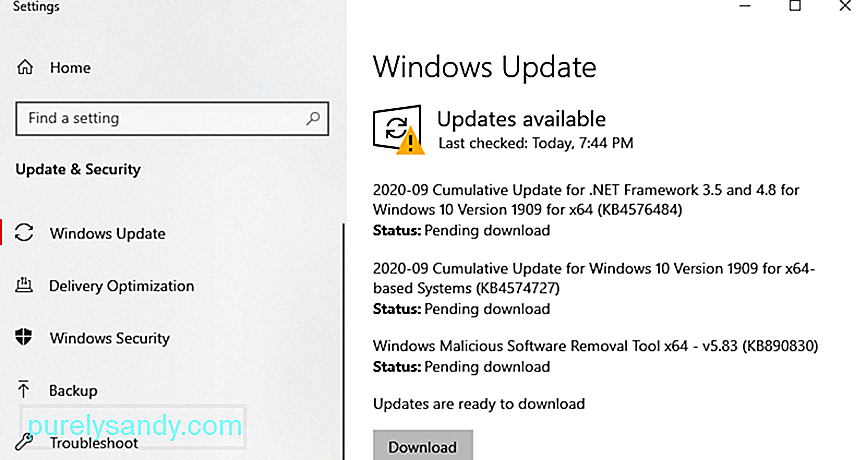 O erro 0x80073712 é um erro associado às atualizações do Windows. É acompanhado pelo código de verificação ERROR_SXS_COMPONENT_STORE_CORRUPT e pode vir com qualquer uma das seguintes mensagens de erro:
O erro 0x80073712 é um erro associado às atualizações do Windows. É acompanhado pelo código de verificação ERROR_SXS_COMPONENT_STORE_CORRUPT e pode vir com qualquer uma das seguintes mensagens de erro:
Dica profissional: verifique se há problemas de desempenho em seu PC, arquivos inúteis, aplicativos prejudiciais e ameaças à segurança
pode causar problemas de sistema ou desempenho lento.
Oferta especial. Sobre Outbyte, instruções de desinstalação, EULA, Política de privacidade.
- Alguns arquivos de atualização estão faltando ou têm problemas. Tentaremos baixar a atualização novamente mais tarde.
- Algumas atualizações não foram instaladas. Erros encontrados: Código 80073712 O Windows Update encontrou um erro desconhecido.
- Código 80073712: O Windows Update teve um problema.
Mas o que faz com que o erro do Windows Update 0x80073712 apareça? Esse erro geralmente aparece porque há um arquivo de atualização ou instalação do Windows ausente ou danificado. No entanto, também pode ser o caso de alguns problemas de sistema, como arquivos de sistema corrompidos ou chaves de registro danificadas. Outros usuários relataram que entidades de malware interferiram em processos importantes do sistema. Por causa disso, o Windows é forçado a instalar uma atualização ou fazer o contrário, que é interromper a instalação.
Segundo alguns usuários, você pode encontrar a mensagem de erro ao tentar atualizar o Windows. Outros o encontraram em um momento aleatório. Independentemente do que está causando isso e quando apareceu, a boa notícia é que pode ser resolvido.
O que fazer com o erro do Windows Update 0x80073712Infelizmente, não há soluções oficiais fornecidas pela Microsoft sobre como resolver o erro do Windows Update 0x80073712. No entanto, a Microsoft já está ciente do problema e está trabalhando para resolvê-lo. Até que uma nova atualização ou patch seja lançado, você pode tentar as soluções de solução de problemas abaixo. Essas soluções funcionaram para alguns usuários do Windows, então você também pode querer experimentá-las.
Solução nº 1: execute a ferramenta DISMDISM é um utilitário integrado projetado para permitir que os usuários acessem o núcleo do próprio sistema operacional. É usado quando um computador está enfrentando problemas associados a desempenho e inicialização.
Para usá-lo para corrigir o código de erro do Windows Update 0x80073712, faça o seguinte: 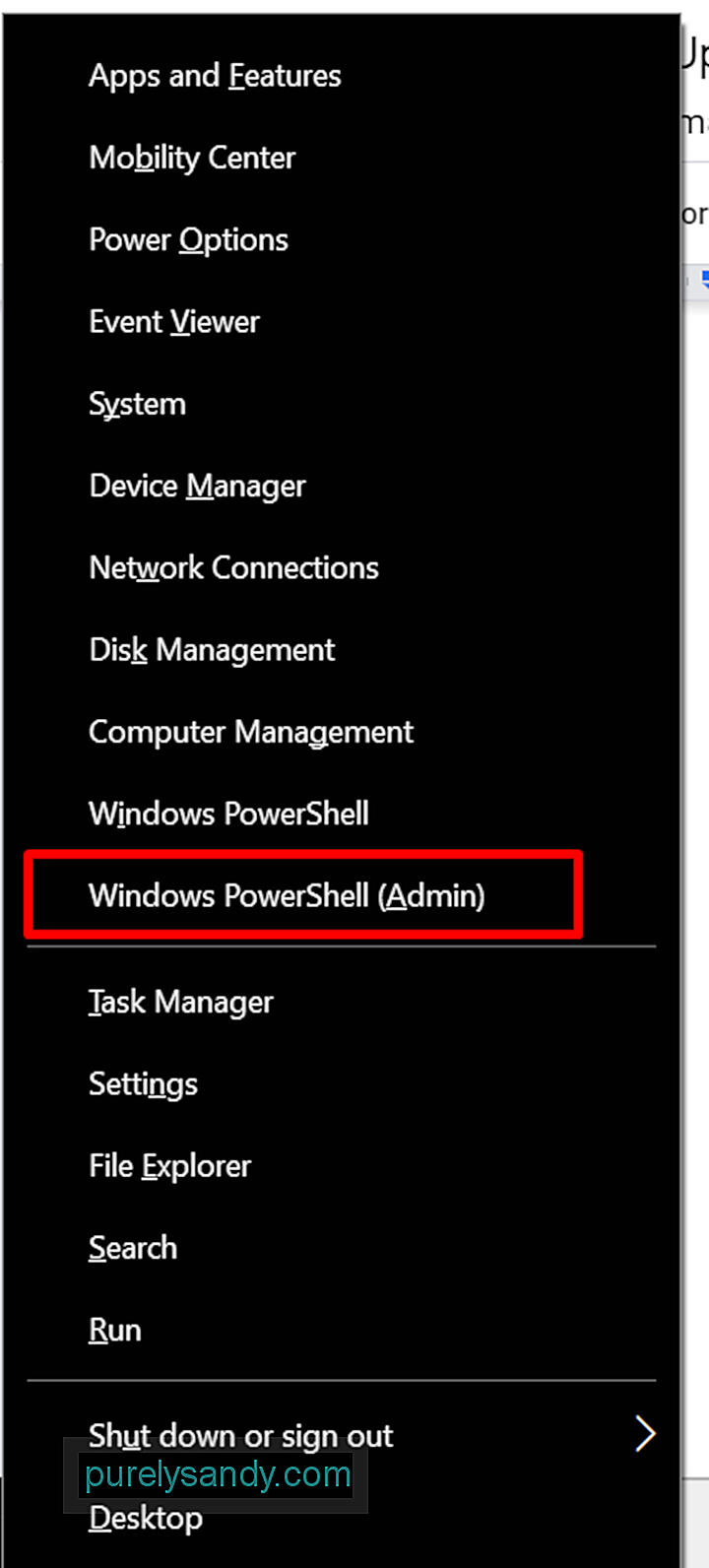
- DISM / Online / Cleanup-Image / CheckHealth
- DISM / Online / Cleanup-Image / ScanHealth
- DISM / Online / Cleanup-Image / RestoreHealth
Se você estiver vendo o erro do Windows Update 0x80073712 ao baixar ou instalar uma atualização do Windows, então o Windows Update Troubleshooter pode ajudar a resolver problema.
Veja como usá-lo:
O Verificador de arquivos do sistema ou SFC é outro utilitário integrado do Windows que permite aos usuários encontrar e restaurar arquivos corrompidos do sistema do Windows. Como o erro 0x80073712 pode ser disparado por arquivos de sistema corrompidos ou danificados, você pode usar o utilitário SFC para corrigi-lo.
Abaixo está um guia detalhado sobre o que fazer:
O serviço Windows Update é responsável por baixar e instalar qualquer software ou programa criado pela Microsoft em seu PC. Isso significa que é um componente crítico necessário para manter seu dispositivo atualizado com os patches de segurança mais recentes.
Para corrigir problemas relacionados ao Windows Update, às vezes pode ser necessário atualizar este serviço. Veja como fazer isso: 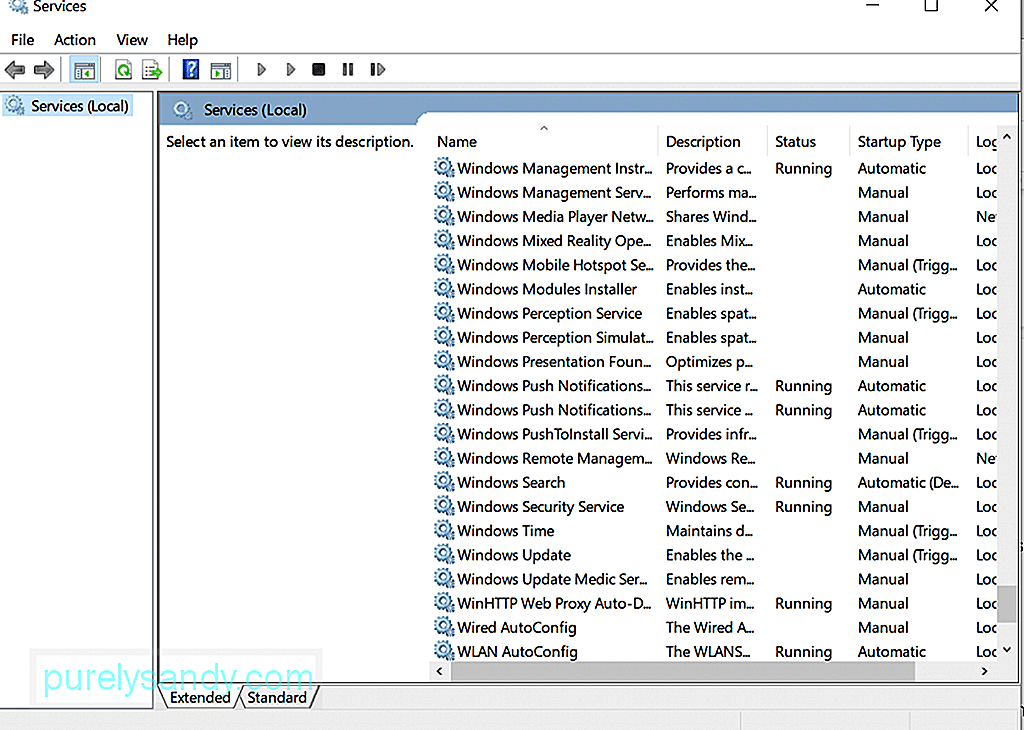
Outra maneira de resolver os erros associados ao o utilitário Windows Update deve renomear a pasta Catroot2. Esta solução funcionou para alguns usuários do Windows 10, então vale a pena tentar também.
Veja como:
- net stop wuauserv
- net stop cryptSvc
- bits net stop
- net stop msiserver
- ren C: \\ Windows \\ SoftwareDistribution SoftwareDistribution antigo
- ren C: \\ Windows \\ System32 \\ catroot2 Catroot2.old
- net start wuauserv
- net start cryptSvc
- net start bits
- net start msiserver
Se ainda não for possível instalar o Windows Update, tente fazer isso usando a ferramenta de criação do Windows Media.
A ferramenta de criação de mídia é um utilitário que auxilia no download de um arquivo de instalação do Windows em uma unidade removível, que você pode usar para reinstalar o Windows 10. É considerada uma opção de backup vital, pois você pode usá-la para um dispositivo externo , cópia impressa de seu sistema operacional e outras configurações importantes.
Para obter um guia detalhado sobre como usar a ferramenta Windows Media Creation, siga estas etapas:
Se você ainda está recebendo o código de erro 0x80073712 em seu dispositivo, considere verificar seu registro.
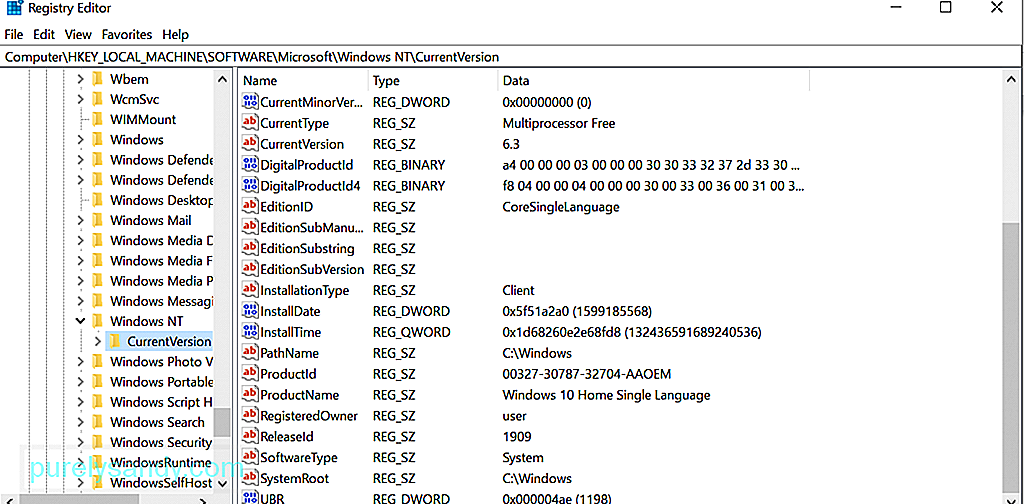 Caso você não saiba, o registro do Windows é um banco de dados de configurações, informações, opções e outros valores de software e hardware relevantes. Quando um novo programa é instalado, uma nova subchave é gerada no registro. Esta subchave contém as configurações desse programa específico, incluindo a versão, local, bem como seu executável principal.
Caso você não saiba, o registro do Windows é um banco de dados de configurações, informações, opções e outros valores de software e hardware relevantes. Quando um novo programa é instalado, uma nova subchave é gerada no registro. Esta subchave contém as configurações desse programa específico, incluindo a versão, local, bem como seu executável principal.
Se você encontrar o erro 0x80073712 em seu dispositivo Windows 10, é provável que algumas entradas do registro sejam danificado ou corrompido; daí a necessidade de modificá-los ou corrigi-los. Então, novamente, não recomendamos consertar entradas de registro quebradas manualmente. Uma vírgula mal colocada ou uma letra em falta já pode causar danos irreversíveis ao seu sistema.
Para isso, você precisa usar uma ferramenta de limpeza de registro confiável. Com um limpador de registro de terceiros, você pode fazer com que seu registro volte ao seu melhor formato rapidamente, sem ter que se preocupar em danificar seu sistema.
Solução nº 8: verifique se há malware em seu dispositivo Vamos aceitar nele, entidades de malware e vírus são notórios por causar erros do Windows Update. Dito isso, sugerimos que você use um programa de software antivírus de terceiros ou o Windows Defender para executar uma verificação completa do sistema. 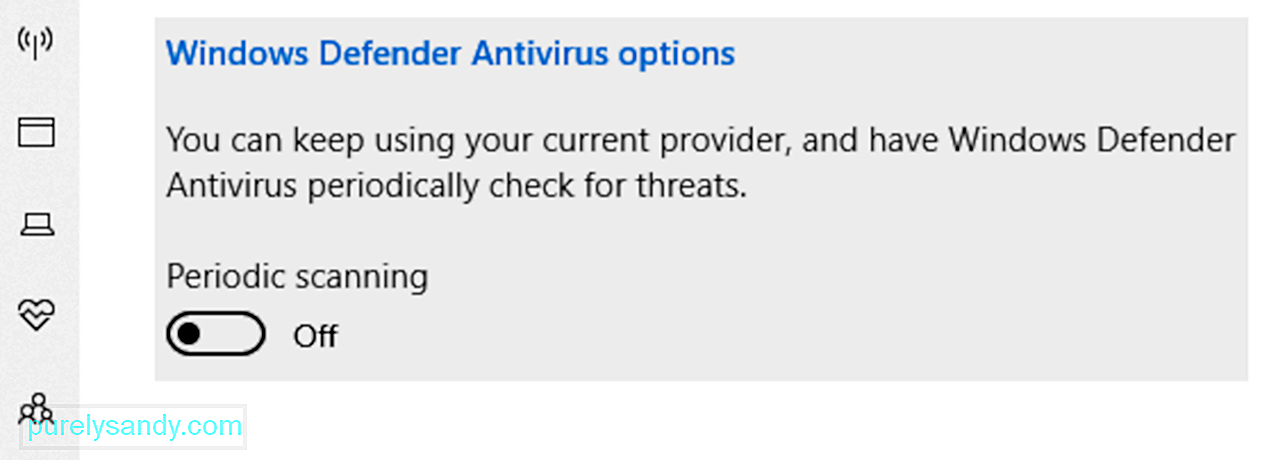
Para usar o Windows Defender no Windows 10 para verificar a presença de vírus, siga estas etapas:
É verdade que o Windows Defender pode remover entidades de malware de seu dispositivo e manter seu sistema seguro e protegido em tempo real. No entanto, se você deseja uma camada adicional de proteção, considere o uso de um programa de software antivírus de terceiros.
Existem muitos programas antivírus por aí hoje, mas sugerimos o uso de um software anti-malware forte. Esta ferramenta confiável pode efetivamente se livrar de todos os tipos de entidades maliciosas e manter qualquer software indesejado sob controle.
Solução # 9: Remova o arquivo Pending.XmlMuitas vezes, um arquivo pendente.xml travado pode ser o culpado por trás do código de erro do Windows Update 0x80073712. Portanto, você pode querer removê-lo.
Veja como remover o arquivo .xml pendente do seu dispositivo Windows 10:
Você também pode usar o gerenciador de dispositivos para solucionar problemas e resolver erros associados ao utilitário Windows Update. Siga as instruções abaixo para obter um guia detalhado sobre o que fazer:
Embora essa solução seja bastante simples, muitos usuários do Windows 10 a desconsideram pensando que ela não faz nada. No entanto, há casos em que um dispositivo de armazenamento externo se torna o culpado por trás do erro do Windows Update. O dispositivo conectado pode estar atrapalhando suas funcionalidades básicas; daí o erro.
Se houver periféricos externos conectados ao seu dispositivo no momento da instalação do Windows Update, tente removê-los. Se funcionar, você encontrou o culpado. Caso contrário, prossiga para outras soluções.
Solução nº 12: Restaurar, redefinir ou atualizar seu PCEsta solução deve ser seu último recurso se as soluções acima não funcionarem. Isso ocorre porque ele preservará seus arquivos pessoais, mas removerá qualquer software ou aplicativo instalado. Ele também reinstalará o Windows. Portanto, antes de redefinir ou atualizar seu PC, certifique-se de ter salvado um backup de seus arquivos importantes.
Atualize o Windows 10
Redefina o Windows 10
Restaure o Windows 10 para um ponto anterior
Também vale a pena mencionar que, às vezes, a Microsoft lança atualizações que são problemáticas e cheias de bugs. E para isso, você simplesmente pode querer ignorá-lo. Sim, nós entendemos o quão tediosos são os processos pelos quais você tem passado, mas isso acontece. Portanto, siga em frente e espere por um lançamento mais estável.
ResumoSe você ainda está recebendo o código de erro do Windows Update 0x80073712, sinta-se à vontade para tentar as soluções acima. Um deles deve resolver o problema. Você não precisa tentar todos eles. Basta percorrer as soluções e selecionar aquela que você acha que funciona para o seu caso.
Finalmente, se você tiver algo a acrescentar a este artigo, fique à vontade para entrar em contato por meio da caixa de comentários!
Vídeo do youtube: Como corrigir o código de erro de atualização do Windows 10 0x80073712
09, 2025

